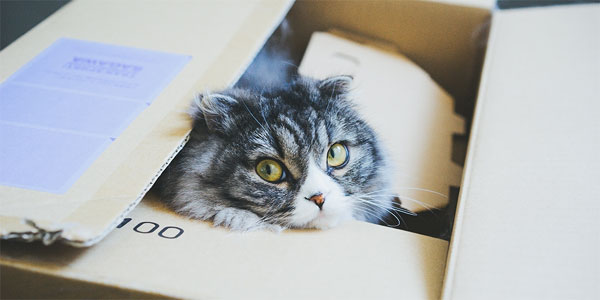WordPressのプラグイン WP-DBMANAGERを使って PHP、CakePHP、baserCMSなどで作った Webサービスのデータベースも自動バックアップ
2014/10/04
WordPressのデータベース管理ツール WP-DBMANAGER
WP-DBMANAGERをデータベースのバックアップに使う
Webサービスを構築し、サービスの運用を始めてみたものの、毎日のデータベースのバックアップや万一の場合にデータベースの復元はどうしようか、と悩んでいる方も多いかと思います。
そんな方々に簡単データベースの定期自動バックアップの方法をお伝えいたします。
WordPressを入れて、WP-DBMANAGERというプラグインを入れて、このプラグインでデータベースのバックアップをしてもらう、という方法です。
WordPressのプラグインを使う??
と思った方もいらっしゃるでしょうけども、このプラグインは WordPressのプラグインでありながら WordPress用に接続するデータベースのテーブルはすべて扱うことができ、しかも、時間を指定して定期的にバックアップを行ってくれる機能も実装しているのです。
そのため、データベースをバックアップするプログラムを作ったり、cronの設定を行ったり、といった専門的な知識を求めなくても、管理画面から簡単にデータベースのバックアップが行えるため、非常に便利です。
このプラグイン WP-DBMANAGERのインストール方法は「WordPress データベースを管理するための強い味方のプラグイン WP-DBMANAGER」のページを書いていますので、まずそちらを参考にしてください。
とはいえ、WordPressのプラグインですので、WordPressを使ったことがある方は特に苦労なく対応できると思います。レンタルサーバなどですでに WordPressが入っている場合は、プラグインを入れるだけで足りますね。
一部、「.htaccess」を設定する必要はありますので、何か引っかかる場所があればそれくらいでしょうか。
WP-DBMANAGERの便利な使い方
ちなみに、このプラグインをインストールし、「DBオプション」のページで「Save Changes」をクリックすると、デフォルトで定期的にバックアップが始まります。
「DBオプション(DB Options)」で設定ができますが、デフォルトの設定では
・毎週 1週間に 1回バックアップ
・3日ごとにデータベースの最適化
・2週間ごとにデータベースの自動修復
を行うように設定されています。
バックアップ、最適化はデフォルトのままでも問題ないと思いますが、自動修復は OFFでもいいかもしれないですね。
また、バックアップは、頻繁にデータを更新する、もしくは、メールフォームからの情報を DBに保存している、といった場合は、1日 1回くらいの頻度に変えた方がいいでしょう。
この WP-DBMANAGERでバックアップされるファイルは、インストールするときに「.htaccess」を入れる場所である「/{ワードプレスをインストールした場所}/wp-content/backup-db/」に保存されます。
このファイルは SQL文で作られていますので、このバックアップファイルを使って phpMyAdminから復元するという手続きを取ることも可能です。(もちろん、一部の SQLだけを取り出すことも可能です。)
そのため、復元(リストア)する場合は、使い慣れた phpMyAdminで実行するとしても、WP-DBMANAGERは、定期的にバックアップを取ってくれる便利なツール、として使うだけでも十分に利用価値はあるでしょう。
サイトの開発を行っている企業がお客さんに納品するためのものとして利用するにはやや格好が悪いですが、コストを抑えるためのツールとして提案する場合や、そもそも、個人で使う場合、自社のサイト運営のためのツールとして使う場合としてはこれで十分なのではないかと感じます。
ちなみに、バックアップするファイルの世代数なども設定することができ、サーバの容量を圧迫することを気にすることもありませんので気軽に利用できるところもいいですね。
2014.07.03 追記
WP-DBMANAGERは、データベースの管理プラグインですが、バックアップをメインの目的に考える場合は、「BackWPup」というバックアッププラグインとしてはメジャーなプラグインがありますので、そちらも参考にしてみてください。
「BackWPupでWordPressのDBもファイルもバックアップ」にどこよりも詳しく 9記事にわたって書きました。その中には簡単に設定する記事もありますので、参考にしてみてください。
GoogleAdwords
GoogleAdwords
この記事が参考になったと思いましたらソーシャルメディアで共有していただけると嬉しいです!
関連記事
-
-
Smart Update PingerでWordPressのPing・更新情報サービスを拡張する
WordPressの Ping機能、更新情報サービスのプラグイン Smart Update Pingerの使い方と問題点。
-
-
WordPressのインストール方法・セキュリティ重視 3つのポイント
WordPressのインストールをセキュリティ重視の視点から3つのポイントの解説と設定方法です。
-
-
Crayon Syntax Highlighterでソースコードをキレイに編集する設定方法
PHP、HTMLなどのソースコードを紹介する際に見やすく編集してくれる Crayon Syntax Highlighterの設定の方法、利用方法の解説です。
-
-
Broken Link Checkerのリンク生死チェックでサイトの品質向上!SEO対策!
Broken Link Checkerは記事内のリンクのリンク切れチェックをし自動的にリンク切れの対処をします。リンク切れは一覧表示されますので手動での処置も可能です。
-
-
EWWW Image Optimizerで画像の圧縮でWordPressを高速化
ページ表示の高速化に使うEWWW Image Optimizerの紹介です。英語で書かれているために取っつきにくいですが設定は3カ所。画像の圧縮もワンクリック。超簡単!
-
-
WP Mail SMTPはPHP5.6、7.0系ではメール送信時にエラーが発生。その対処方法。
PHPのバージョンを5.6(7系含む)にアップデートしたらプラグイン WP Mail SMTPを利用してSMTPサーバ経由して送信していたメールが送信できなくなった。その原因と対処方法を詳細解説。
-
-
WordPressのカテゴリやタクソノミーにカスタムフィールド項目を追加する方法
WordPressのカテゴリやタクソノミーに編集する項目を追加する方法の解説。Advanced Custom Fieldsを使うと簡単。テンプレートに記述する方法も解説。
-
-
wp_mail()関数でWordPressのスパム対策済のメールフォーム作成
WordPressでメール送信フォームを作成するための関数「wp_mail()」の使い方の解説。CC、BCC、添付ファイルも HTMLメールも設定可能。
-
-
BackWPupでWordPress以外のファイル、データベースをバックアップ
BackWPupその10。BackWPupはWordPressのバックアップ用のプラグインですが、WordPress以外のテーブルやファイルをバックアップする方法の解説です。
-
-
Advanced custom Fieldsの条件判定活用方法・フィールドグループ複製より便利
Advanced custom Fieldsの条件判定を使ってカテゴリごとに入力項目を変化させる方法を実例を用いて解説します。投稿フォーム構築が格段にレベルアップします。